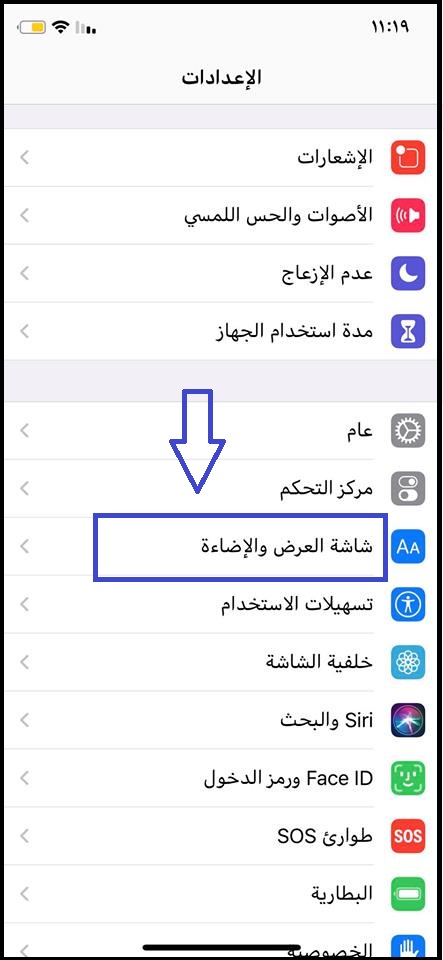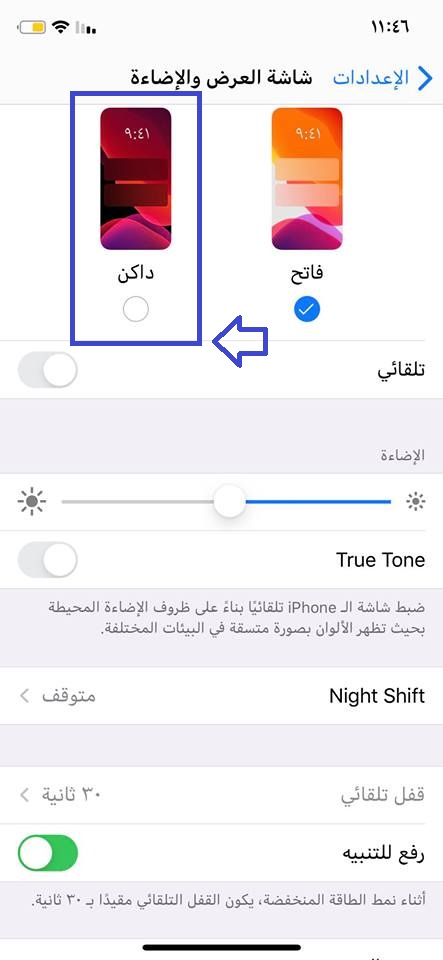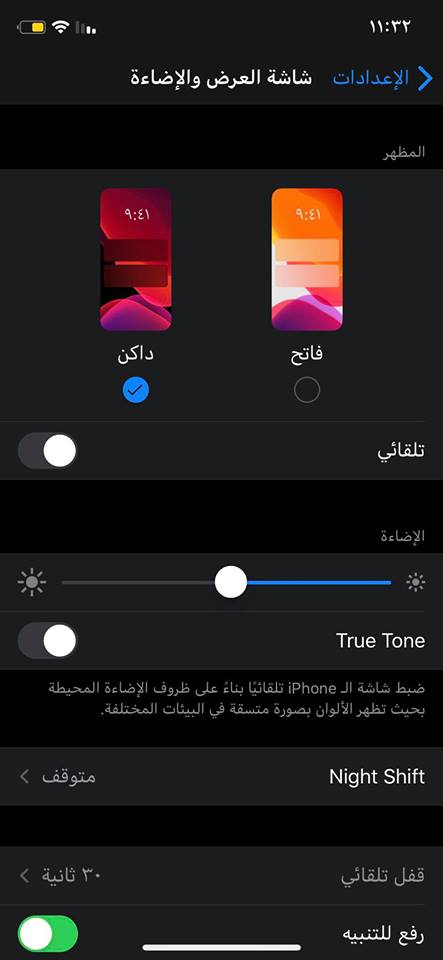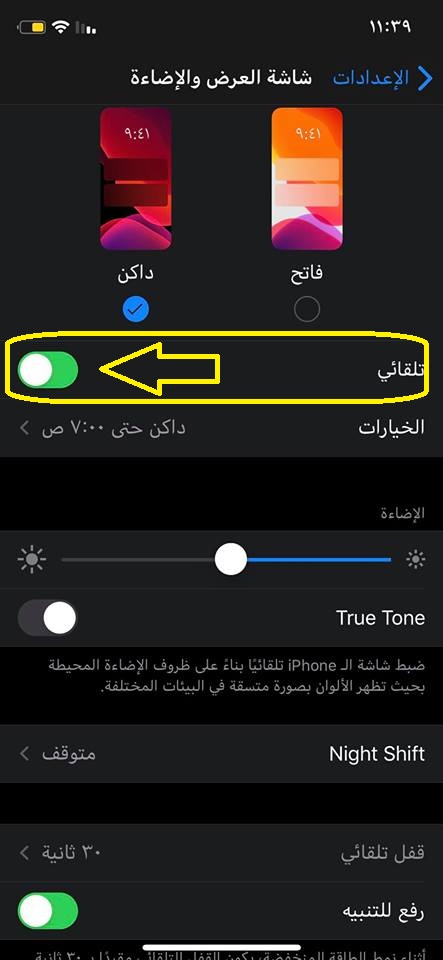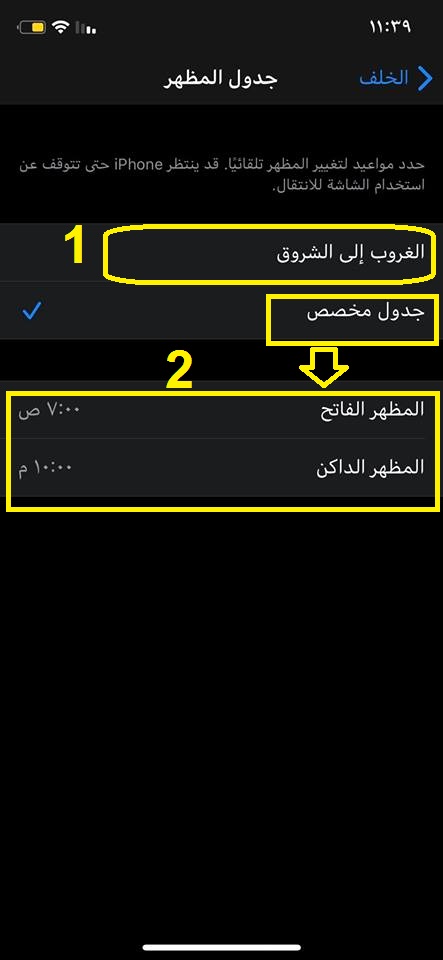Giunsa i-on ang night mode alang sa iPhone nga adunay piho nga oras aron ma-aktibo
Kumusta ug welcome sa mga sumusunod ug bisita sa Mekano Tech Informatics sa usa ka bag-o ug mapuslanon nga artikulo bahin sa modernong mga telepono gikan sa Apple, nga mao ang paagi aron ma-on ang night mode o dark mode alang sa iPhone pinaagi sa mga setting lamang ug dili pinaagi sa paggamit sa bisan unsang uban pa. programa, ang tanan nga imong kinahanglan nga buhaton mao ang pagsunod sa yano nga mga lakang sa activate niini nga bahin sa sulod Ang imong telepono mao ang usa ka iPhone
Mahimo usab nimo pilion ang oras kung kanus-a nimo gusto nga i-on ang awtomatikong mode ug ipasabut nako kana
Pagpasabot sa lakang sa lakang aron ma-activate ang mosunod nga mode:
Pagsulod sa icon sa Settings gikan sa home screen
Pag-klik sa Display & Lighting
Pag-klik sa ngitngit, ug kini mobalhin gikan sa light mode ngadto sa dark mode, i.e. automatic mode
Pagpatin-aw alang sa pagtakda sa usa ka piho nga oras alang sa telepono nga awtomatiko nga mahimo ang mosunud nga mode:
Parehas sa miaging mga lakang, uban ang pagdugang sa pagpaaktibo sa kapilian nga "Awtomatikong".
Dayon i-klik ang pulong Options
Unya kinahanglan nimo nga pilion kung gikan sa pagsalop sa adlaw hangtod sa pagsubang sa adlaw
O pagpili og usa ka naandan nga iskedyul ug i-klik kini, ug imong itakda ang oras alang sa kahayag ug kangitngit
Pagpatin-aw uban sa mga hulagway sa lakang:
Pag-klik sa Settings
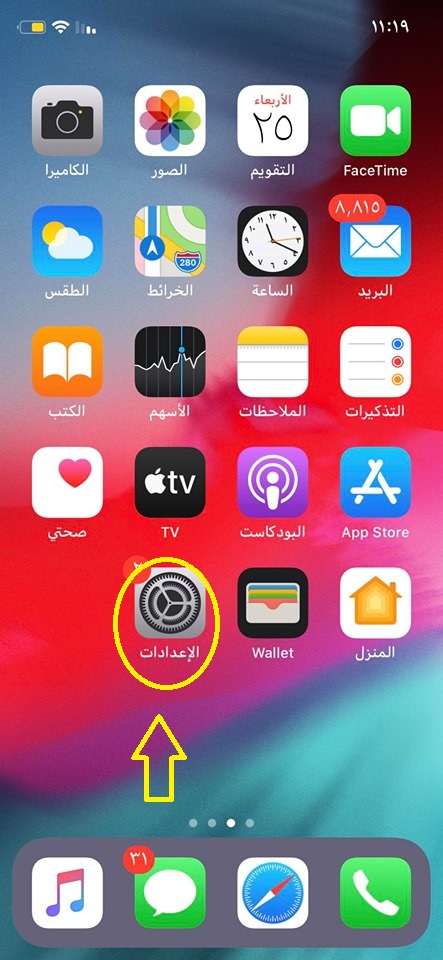
Pagpili sa display ug suga
Mangitngit nga pagpili ug pipila ka mga checkmark
Gi-enable ang night mode
Aron itakda ang usa ka piho nga oras alang sa awtomatikong operasyon sa adlaw
I-aktibo ang awtomatik nga kapilian
Kung gusto nimo gikan sa pagsalop sa adlaw hangtod sa pagsubang sa adlaw i-klik lang kini
Kung gusto nimo nga mopili ug lain nga piho nga oras
Pag-klik sa usa ka naandan nga iskedyul sama sa mosunod nga imahe ug pilia ang oras nga gusto nimo para sa Al-Fatih
Ug alang usab sa ngitngit nga panagway, sama sa imong atubangan sa litrato
Daygon ang Dios, ang night mode gi-on, ug ang usa ka awtomatikong piho nga oras gitakda usab aron mapalong ang suga ug gabii nga mga mode
Magkita ta sa ubang mga pagpasabot, itugot sa Diyos
May kalabutan nga mga artikulo nga mahibal-an bahin sa:
Giunsa i-on o i-off ang awtomatikong pag-update sa iPhone
Ang labing kaayo nga 3 nga mga programa sa pag-download sa mga kanta gikan sa Internet sa iPhone
Usba ang pinulongan sa mga iPhone nga telepono - x- sx- sx max -11-11 pro
Giunsa pagpalong ang tunog sa keyboard sa iPhone
Sa unsa nga paagi sa pagbalhin sa data gikan sa Android ngadto sa bag-ong iPhone
PhotoSync Companion sa pagbalhin sa mga file gikan sa computer ngadto sa iPhone
I-block ang dili gusto nga mga numero gikan sa mga kontak sa iPhone
Usa ka aplikasyon sa pag-adorno sa ngalan sa Instagram alang sa iPhone
Pagkat-on unsaon pag-authenticate ang mga app sa iPhone
Giunsa i-on ang flash sa iPhone kung makadawat mga tawag, alerto ug mensahe